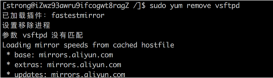本文实例讲述了Centos7.4环境安装lamp-php7.0的方法。分享给大家供大家参考,具体如下:
一. 环境准备
桥接模式
能访问外网
|
1
|
#ping www.baidu.com |
ping得通则能到外网
关闭防火墙
|
1
2
|
#systemctl disable firewalld //禁用防火墙#systemctl stop firewalld //关闭防火墙 |
关闭seLinux
|
1
|
#vim /etc/selinux/config |
改为:
|
1
|
SELINUX=disabled |
配置yum源
|
1
2
3
4
5
6
7
8
9
10
11
12
13
14
15
16
17
18
19
20
|
# cd /etc/yum.repos.d/# mkdir repo_bak //创建备份源文件夹# mv *.repo repo_bak/ //将源文件都放到备份文件夹# wget http://mirrors.aliyun.com/repo/Centos-7.repo //配置阿里源# wget http://mirrors.163.com/.help/CentOS7-Base-163.repo //配置网易源# ls //列出/etc/yum.repos.d/目录下的文件Centos-7.repo CentOS-Base-163.repo repo.bak# yum clean all //清除系统所有yum缓存# yum makecache //生成yum缓存# yum list | grep epel-release //查看epel源列表# yum install -y epel-release //安装epel源# ls //epel源安装成功,比原来多了一个epel.repo和epel-testing.repo文件Centos-7.repo CentOS-Base-163.repo epel.repo epel-testing.repo repo.bak# wget -O /etc/yum.repos.d/epel-7.repo http://mirrors.aliyun.com/repo/epel-7.repo //下载阿里源的epel源# lsCentOS7-Base-163.repo Centos-7.repo epel-7.repo epel.repo epel-testing.repo repo_bak# yum clean all //再次清除系统yum缓存# yum makecache //重新生成新的yum缓存# yum repolist enabled //查看系统可用的yum源# yum repolist all //查看所有yum源 |
删除旧版本
|
1
|
# yum -y remove php |
二. Apache
1. 安装Apache
|
1
|
# yum install httpd |
2. 配置Apache
|
1
2
3
4
5
6
7
8
9
10
|
# vim /etc/httpd/conf/httpd.conf//搜索# AddType application/x-gzip .gz .tgz//然后在后面添加# AddType application/x-httpd-php .php//搜索# IfModule dir_module//在DirectoryIndex下面添加 index.php//修改#ServerName www.example.com:80# ServerName localhost:80 |
修改默认Web站点目录
找到: DocumentRoot "/var/www/html"
修改为: DocumentRoot "/var/www"
找到:<Directory "/var/www/html">
修改为:<Directory "/var/www">
3. 启动Apache服务
|
1
|
# systemctl start httpd |
4. 查看httpd状态
|
1
|
systemctl status httpd |
三. PHP 7.0.7
1. 下载好对应版本的centos的PHP源码包
|
1
|
php-7.0.7.tar.gz |
2. 解压源码包
|
1
|
# tar zxvf php-7.0.7.tar.gz |
3. 进入解压包编译安装php所需要的依赖包
|
1
2
3
4
5
|
# yum install -y gcc gcc-c++ make automake autoconf gd file bison patch mlocate flex diffutils zlib zlib-devel pcre pcre-devel libjpeg libjpeg-devel libpng libpng-devel freetype freetype-devel libxml2 libxml2-devel glibc glibc-devel glib2 glib2-devel bzip2 bzip2-devel ncurses ncurses-devel curl curl-devel libcurl libcurl-devel e2fsprogs e2fsprogs-devel krb5 krb5-devel openssl openssl-devel openldap openldap-devel nss_ldap openldap-clients openldap-servers openldap-devellibxslt-devel kernel-devel libtool-libs readline-devel gettext-devel libcap-devel php-mcrypt libmcrypt libmcrypt-devel recode-devel gmp-devel icu libxslt libxslt-devel php-devel# yum -y install libxslt-devel*# yum -y install perl*# yum -y install httpd-devel# find / -name apxs //得到的路径是:/usr/bin/apxs 编译参数的时候用到,是配置Apache支持PHP的关键参数 |
4. 编译参数
./configure \
--prefix=/usr/local/php \
--with-config-file-path=/usr/local/php/etc \
--with-zlib-dir \
--with-freetype-dir \
--enable-mbstring \
--with-libxml-dir=/usr \
--enable-xmlreader \
--enable-xmlwriter \
--enable-soap \
--enable-calendar \
--with-curl \
--with-zlib \
--with-gd \
--with-pdo-sqlite \
--with-pdo-mysql \
--with-mysqli \
--with-mysql-sock \
--enable-mysqlnd \
--disable-rpath \
--enable-inline-optimization \
--with-bz2 \
--with-zlib \
--enable-sockets \
--enable-sysvsem \
--enable-sysvshm \
--enable-pcntl \
--enable-mbregex \
--enable-exif \
--enable-bcmath \
--with-mhash \
--enable-zip \
--with-pcre-regex \
--with-jpeg-dir=/usr \
--with-png-dir=/usr \
--with-openssl \
--enable-ftp \
--with-kerberos \
--with-gettext \
--with-xmlrpc \
--with-xsl \
--enable-fpm \
--with-fpm-user=php-fpm \
--with-fpm-group=php-fpm \
--with-fpm-systemd \
--with-apsx2 \
--disable-fileinfo
6. 编译并安装
|
1
|
# make && make install |
7. 安装完查看PHP版本
|
1
|
# /usr/local/php/bin/php -v |
8. 编辑 /etc/profil 添加环境变量
|
1
|
# vim /etc/profil |
添加进去
|
1
2
|
PATH=$PATH:/usr/local/php/binexport PATH |
9. 更新环境变量
|
1
|
# source /etc/profile |
10. 查看环境变量
|
1
|
# echo $PATH |
11. 查看PHP版本
|
1
|
# php -v |
12. 配置PHP配置文件php-fpm
|
1
2
3
4
5
6
7
8
9
10
11
12
13
14
15
16
17
|
# cp php.ini-production /etc/php.ini# cp /usr/local/php/etc/php-fpm.conf.default /usr/local/php/etc/php-fpm.conf# cp /usr/local/php/etc/php-fpm.d/www.conf.default /usr/local/php/etc/php-fpm.d/www.conf# cp sapi/fpm/init.d.php-fpm /etc/init.d/php-fpm# chmod +x /etc/init.d/php-fpm# vim /usr/local/php/etc/php-fpm.conf# 配置错误日志:## error_log = /usr/local/php/var/php-fpm.log## 配置pid文件:## pid = /usr/local/php/var/run/php-fpm.pid## 保存退出# cd /usr/local/src/php-7.2.4# cp ./sapi/fpm/php-fpm.service 到 /usr/lib/systemd/system/下 |
13. 启动php-fpm
配置开机启动php-fpm:
|
1
|
# systemctl enable php-fpm |
启动php-fpm
|
1
|
# systemctl start php-fpm |
查看状态
|
1
2
3
4
5
6
7
8
9
|
# systemctl status php-fpm● php-fpm.service – The PHP FastCGI Process ManagerLoaded: error (Reason: Invalid argument)Active: inactive (dead)Dec 13 14:37:27 localhost.localdomain systemd[1]: [/usr/lib/systemd/system/php-fpm.service:7] Not an absolute path, ignoring: ${prefix}/va…fpm.pidDec 13 14:37:27 localhost.localdomain systemd[1]: [/usr/lib/systemd/system/php-fpm.service:8] Executable path is not absolute, ignoring: $…pm.confDec 13 14:37:27 localhost.localdomain systemd[1]: php-fpm.service lacks both ExecStart= and ExecStop= setting. Refusing.Dec 13 14:37:27 localhost.localdomain systemd[1]: Cannot add dependency job for unit php-fpm.service, ignoring: Unit is not loaded properl…gument.Hint: Some lines were ellipsized, use -l to show in full. |
14. 测试php-fpm的配置
|
1
2
3
4
5
6
7
8
9
10
|
#测试php-fpm配置/usr/local/php/sbin/php-fpm -t/usr/local/php/sbin/php-fpm -c /usr/local/php/etc/php.ini -y /usr/local/php/etc/php-fpm.conf -t#启动php-fpm/usr/local/php/sbin/php-fpm/usr/local/php/sbin/php-fpm -c /usr/local/php/etc/php.ini -y /usr/local/php/etc/php-fpm.conf#关闭php-fpmkill -INT `cat /usr/local/php/var/run/php-fpm.pid`#重启php-fpmkill -USR2 `cat /usr/local/php/var/run/php-fpm.pid` |
15. 解决办法
|
1
|
# vim /usr/lib/systemd/system/php-fpm.service |
将其中的${prefix}和${exec_prefix}改成/usr/local/php然后保存
|
1
2
|
//重新启动系统# reboot |
16. 重启Apache和php-fpm
|
1
2
|
# systcl restart httpd# systcl restart php-fpm |
17. 安装 对应的xdebug
#复制phpinfo.php整个网页内容,粘贴到https://xdebug.org/wizard.php 确定Xdebug版本
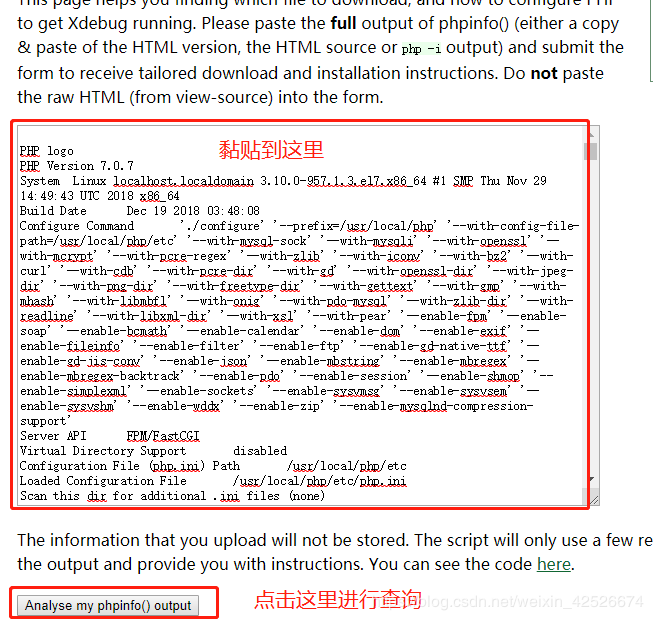
根据提示文档进行操作安装
18. yum安装PHPMyAdmin
|
1
|
# yum install phpmyadmin |
修改配置文件
|
1
|
# vi /etc/httpd/conf.d/phpMyAdmin.conf |
|
1
2
3
4
5
6
7
8
9
10
11
12
13
14
15
16
17
18
19
20
21
22
23
24
25
26
27
28
29
30
31
32
33
34
35
|
<Directory /usr/share/phpMyAdmin/> AddDefaultCharset UTF-8 <IfModule mod_authz_core.c> # Apache 2.4 <RequireAny> # Require ip 127.0.0.1 #注释掉 # Require ip ::1 #注释掉 Require all granted #新添加 </RequireAny> </IfModule> <IfModule !mod_authz_core.c> # Apache 2.2 Order Deny,Allow Deny from All Allow from 127.0.0.1 Allow from ::1 </IfModule></Directory><Directory /usr/share/phpMyAdmin/setup/> <IfModule mod_authz_core.c> # Apache 2.4 <RequireAny> #Require ip 127.0.0.1 #注释掉 #Require ip ::1 #注释掉 Require all granted #新添加 </RequireAny> </IfModule> <IfModule !mod_authz_core.c> # Apache 2.2 Order Deny,Allow Deny from All Allow from 127.0.0.1 Allow from ::1 </IfModule></Directory> |
修改phpmyadmin配置文件
|
1
2
3
4
5
|
# vi /etc/phpMyAdmin/config.inc.php//修改如下内容# $cfg['Servers'][$i]['host'] = '127.0.0.1';# $cfg['Servers'][$i]['user'] = 'root';# $cfg['Servers'][$i]['password'] = '123456'; |
重启Apache
|
1
|
# systemctl restart httpd |
安装完MySQL后测试
|
1
|
# 浏览器地址栏输入: 服务器ip/phpMyAdmin |
四. 安装MySQL 5.7
1. 安装源
|
1
|
# rpm -Uvh https://dev.mysql.com/get/mysql57-community-release-el7-11.noarch.rpm |
2. yum安装MySQL
|
1
|
# yum install mysql-community-server |
3. 启动MySQL
|
1
2
|
# systemctl start mysqld# systemctl enable mysqld //开机自启 |
4. 在更改root默认密码前,可以根据需要,关闭密码策略。 如果没有关闭密码策略,则新密码要求是大小写字母+数字+字符的组合。
|
1
2
3
4
5
|
# vim /etc/my.cnf[mysqld]validate_password = off//重启,使修改后的密码策略生效# systemctl restart mysqld |
5. 修改MySQL的root默认密码
|
1
2
3
4
|
//查看默认密码# grep 'temporary password' /var/log/mysqld.log//默认密码是: )U4FB:Kw!evF# 2018-12-18 A temporary password is generated for root@localhost: )U4FB:Kw!evF |
运行安全设置向导,并修改默认密码
|
1
2
3
4
5
6
7
8
9
10
11
12
13
14
15
16
|
mysql_secure_installation//输入root默认密码Enter password for user root: ***//设置新密码New password:***Re-enter new password: ***//是否更改root密码Change the password for root ? ((Press y|Y for Yes, any other key for No) ://直接回车,表示No//是否删除匿名用户Remove anonymous users? (Press y|Y for Yes, any other key for No) : y//禁止root远程登录Disallow root login remotely? (Press y|Y for Yes, any other key for No) : y//删除test数据库Remove test database and access to it? (Press y|Y for Yes, any other key for No) : y//重新加载权限表Reload privilege tables now? (Press y|Y for Yes, any other key for No) : y |
|
1
2
3
4
|
//也可以使用mysql直接更改root密码mysql -uroot -pALTER USER 'root'@'localhost' IDENTIFIED BY '新密码';exit; |
|
1
2
3
4
5
|
//为安全root仅限本地登录,根据需要可以新建一个有管理员权限的远程用户mysql -uroot -pGRANT ALL PRIVILEGES ON *.* TO '用户名'@'%' IDENTIFIED BY '登录密码' WITH GRANT OPTION;FLUSH PRIVILEGES;exit; |
安装完成
希望本文所述对大家CentOS服务器配置有所帮助。
原文链接:https://blog.csdn.net/weixin_42526674/article/details/85084938